Steam Deck:如何運行 Sega Game Gear 遊戲
Steam Deck 上暢玩世嘉 Game Gear 遊戲:完整指南
世嘉 Game Gear 是 90 年代初期世嘉進軍掌機市場,挑戰任天堂 Game Boy 的短暫嚐試。它憑借全彩顯示屏和強大的功能,在當時可謂超前。它還擁有額外的功能,例如遊戲卡帶擴展以玩 Master System 遊戲、將 Game Gear 變成迷你電視的電視調諧器等等。
Game Gear 的遊戲庫包含為其開發的遊戲以及世嘉 Master System 遊戲的直接移植版本,例如《刺蝟索尼克》。盡管 Game Gear 沒有任天堂設備的持久力,但借助 EmuDeck,其遊戲可以在 Steam Deck 上運行。本指南將向您展示如何安裝和使用 EmuDeck 並玩 Game Gear 遊戲。
更新於 2025 年 1 月 8 日,作者 Michael Llewellyn:世嘉 Game Gear 掌機在許多方麵都類似於 Steam Deck,因此在其上運行 Game Gear 遊戲似乎非常合適。但是,EmuDeck 開發人員建議通過 Decky Loader 程序安裝 Power Tools 以獲得最佳性能。本指南包含安裝 Decky Loader、Power Tools 插件以及維護與 Steam Deck 兼容性的步驟。
安裝 EmuDeck 前的準備工作
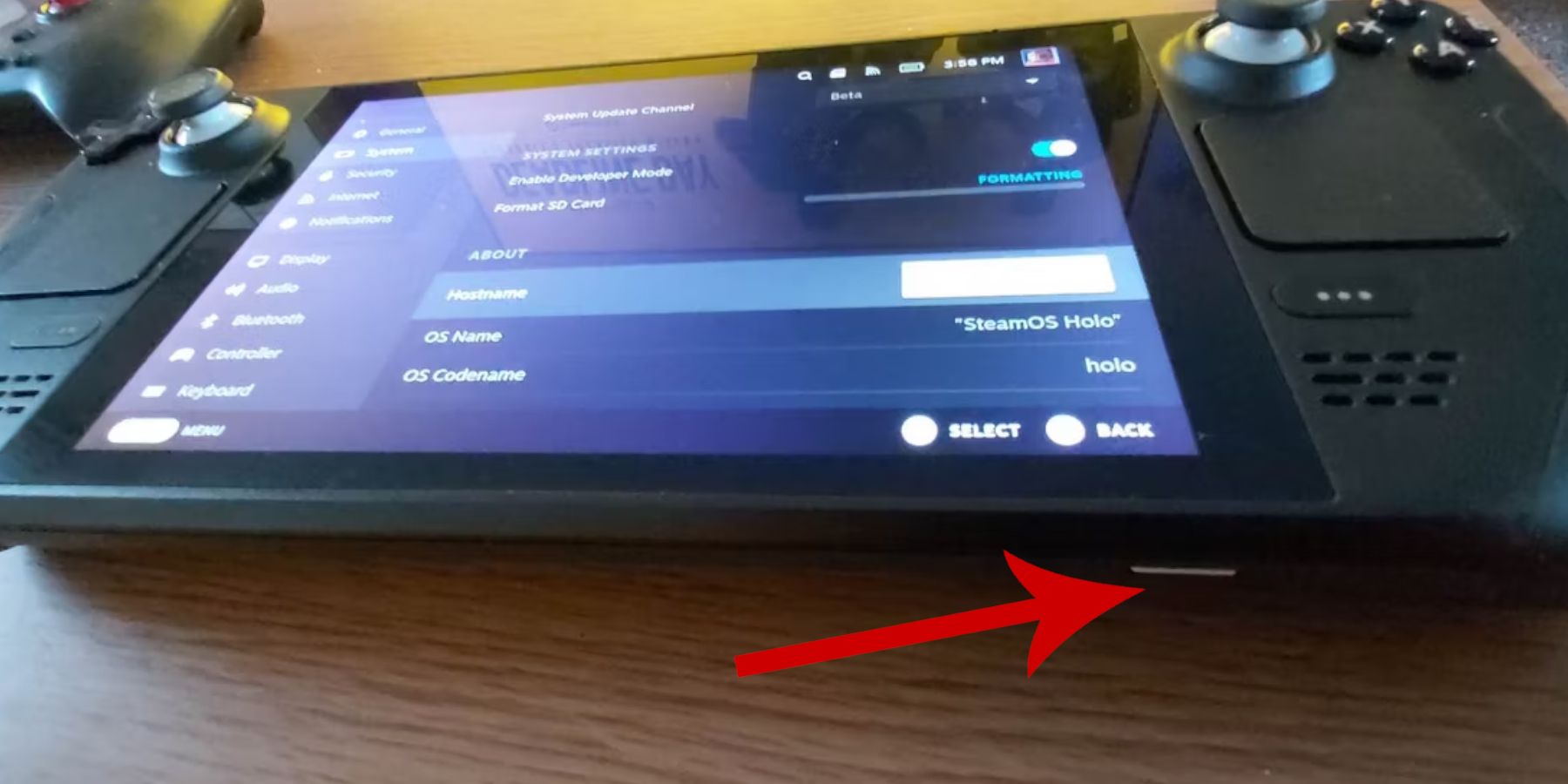 在嚐試安裝用於複古遊戲的 EmuDeck 之前,您必須采取預防措施並準備一些工具。
在嚐試安裝用於複古遊戲的 EmuDeck 之前,您必須采取預防措施並準備一些工具。
激活開發者模式
- 按下 Steam 按鈕。
- 打開係統菜單。
- 在係統設置下,啟用開發者模式。
- 查找新的開發者菜單。
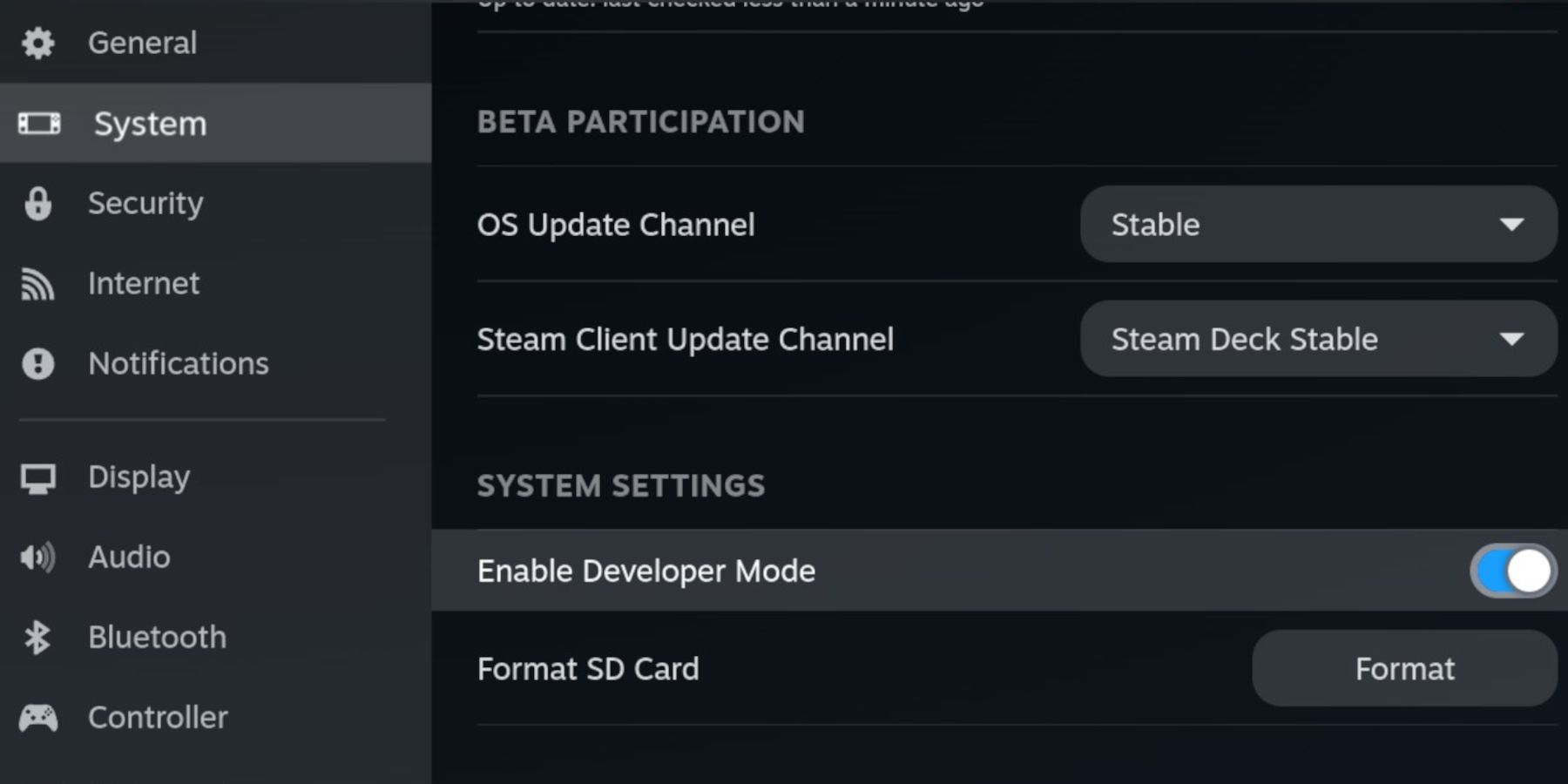 5. 在開發者菜單中,查找“其他”。
6. 啟用 CEF 遠程調試。
7. 再次按下 Steam 按鈕。
8. 打開電源菜單並重啟 Steam Deck。
5. 在開發者菜單中,查找“其他”。
6. 啟用 CEF 遠程調試。
7. 再次按下 Steam 按鈕。
8. 打開電源菜單並重啟 Steam Deck。
推薦物品
- 需要外部存儲方法來安裝模擬器和 ROM。因此,A2 MicroSD 卡對於將遊戲和模擬器存儲在內部 SSD 之外至關重要,以便為官方 Steam 遊戲和應用程序保留空間。
- 或者,作為 SD 卡的替代方案,可以使用外部硬盤驅動器,但您需要將 Steam Deck 連接到 Steam Deck 底座。
- 鍵盤和鼠標可以更輕鬆地傳輸文件並搜索封麵圖片和遊戲。
- 合法擁有 Game Gear ROM。您可以複製您擁有的遊戲。
在 Steam Deck 上安裝 EmuDeck
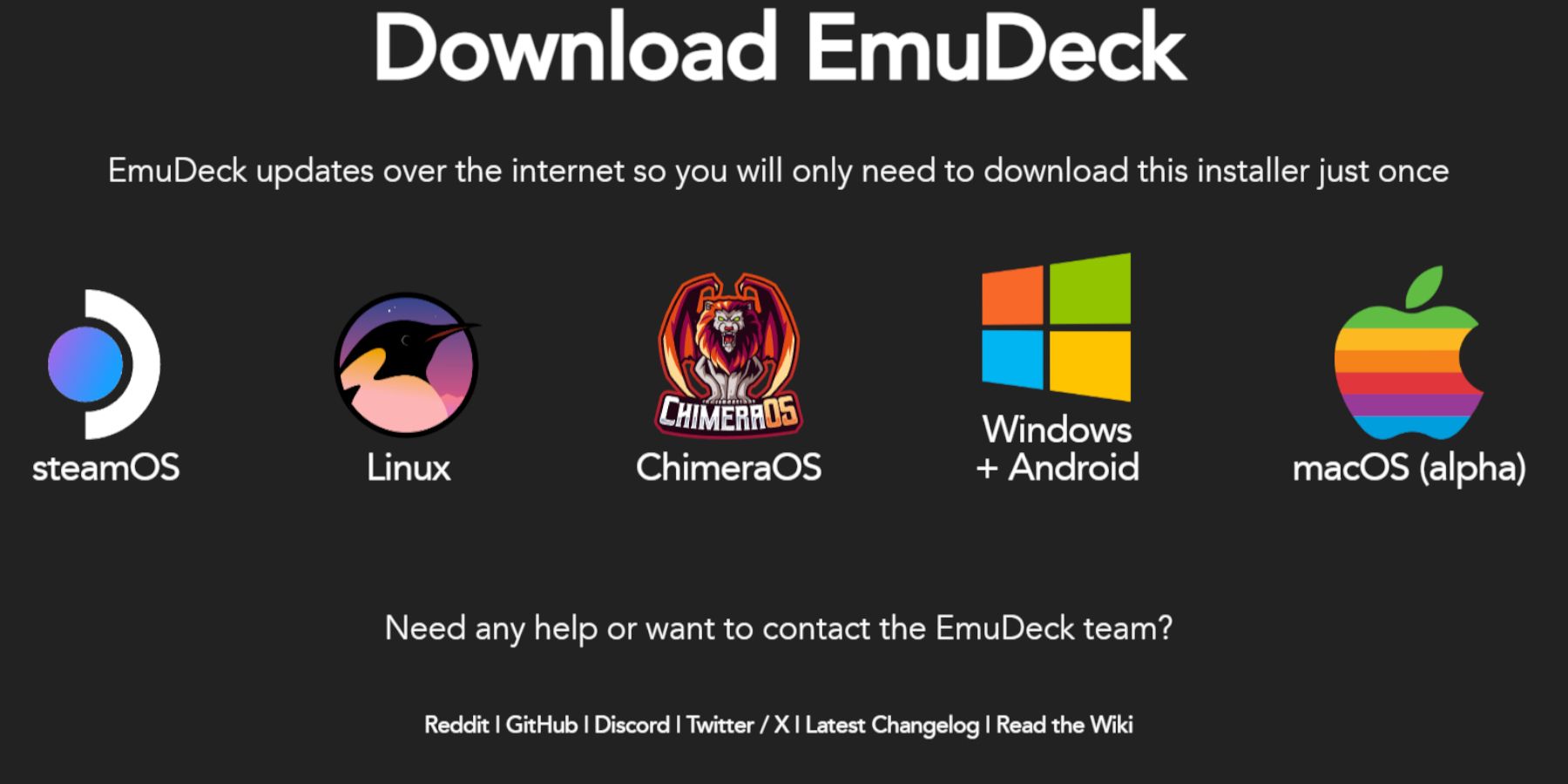 Steam Deck 設置好用於模擬器和複古遊戲後,就可以下載並安裝 EmuDeck 程序了。
Steam Deck 設置好用於模擬器和複古遊戲後,就可以下載並安裝 EmuDeck 程序了。
- 按下 Steam 按鈕。
- 打開電源菜單並選擇“切換到桌麵模式”。
- 安裝並打開您選擇的瀏覽器。
- 打開 EmuDeck 網站並點擊“下載”以訪問 EmuDeck 程序。
- 選擇 Steam OS 版本,然後選擇“自定義安裝”。
- 在 EmuDeck 安裝屏幕中,選擇名為“Primary”的 SD 卡映像。
- 您可以安裝所有模擬器,也可以選擇 RetroArch、Emulation Station 和 Steam Rom Manager,然後點擊“繼續”。
- 啟用“自動保存”。
- 跳過接下來的幾個屏幕,然後選擇“完成”以完成安裝。
快速設置
- 打開 EmuDeck 程序,然後在左側菜單麵板中訪問“快速設置”。
- 確保“自動保存”功能已開啟。
- 啟用“控製器布局匹配”。
- 將“世嘉經典 AR”更改為 4:3。
- 啟用“LCD 手持設備”。
傳輸 Game Gear ROM 和 Steam ROM Manager
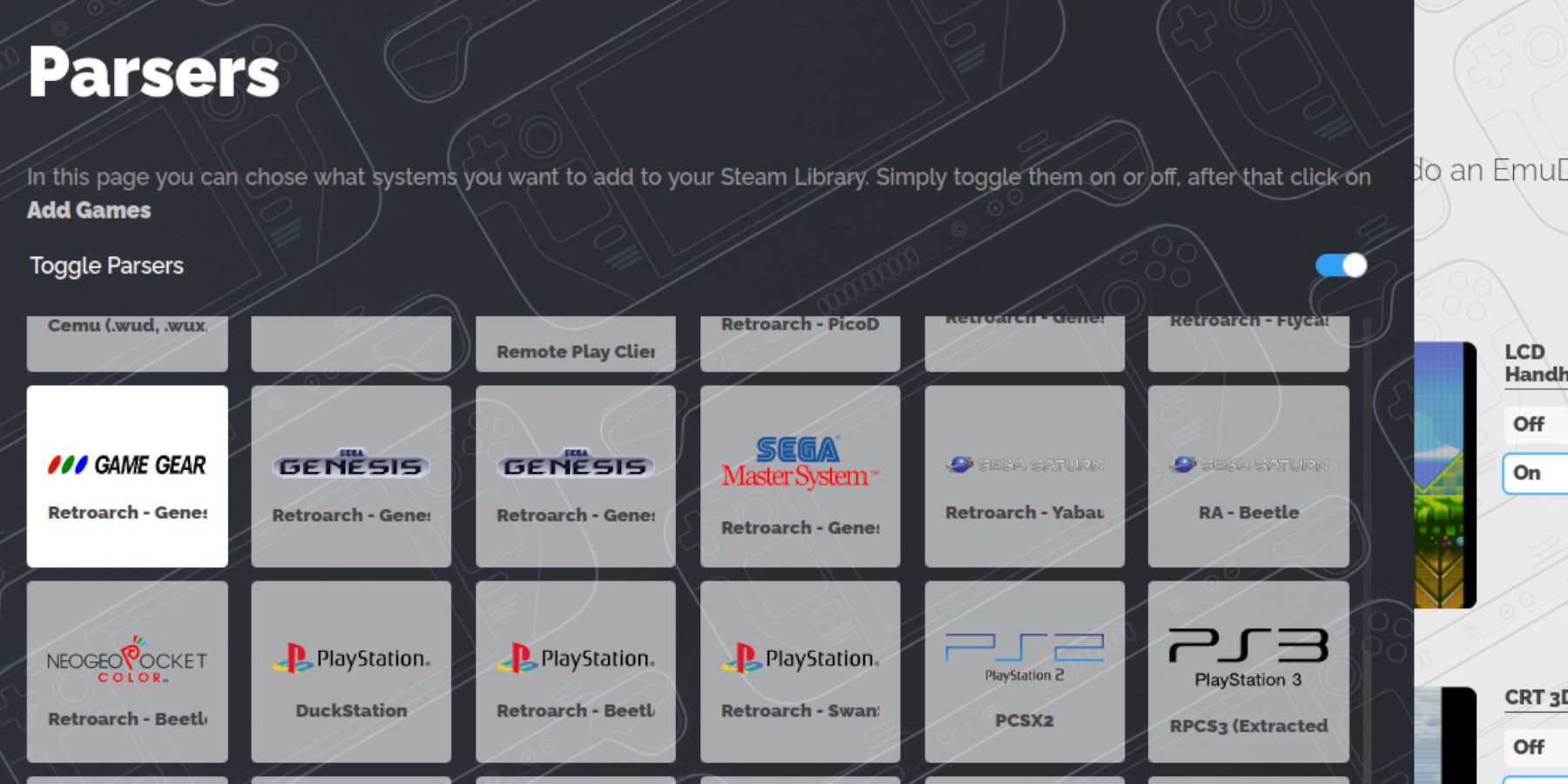 現在是時候將您的 Game Gear ROM 傳輸到正確的文件夾中,並將它們添加到 Steam Deck 的庫中,以便您可以在遊戲模式下玩它們了。
現在是時候將您的 Game Gear ROM 傳輸到正確的文件夾中,並將它們添加到 Steam Deck 的庫中,以便您可以在遊戲模式下玩它們了。
傳輸 ROM
- 在桌麵模式下,打開 Dolphin 文件管理器。
- 在“可移動設備”下打開“Primary”。
- 打開“Emulation”文件夾。
- 選擇“ROMs”並打開“gamegear”文件夾。
- 將您的 ROM 傳輸到該文件夾。
Steam ROM Manager
- 重新打開 EmuDeck 程序。
- 從左側菜單麵板打開 Steam ROM Manager。
- 點擊“是”以關閉 Steam 客戶端。
- 在“歡迎使用 SRM!”頁麵上點擊“下一步”。
- 在“解析器”屏幕上選擇 Game Gear 圖標。
- 選擇“添加遊戲”。
- 然後在“將您的遊戲添加到 Steam”頁麵上選擇“解析”。
- 檢查封麵圖片是否到位,然後選擇“保存到 Steam”。
修複 EmuDeck 上缺少的封麵圖片
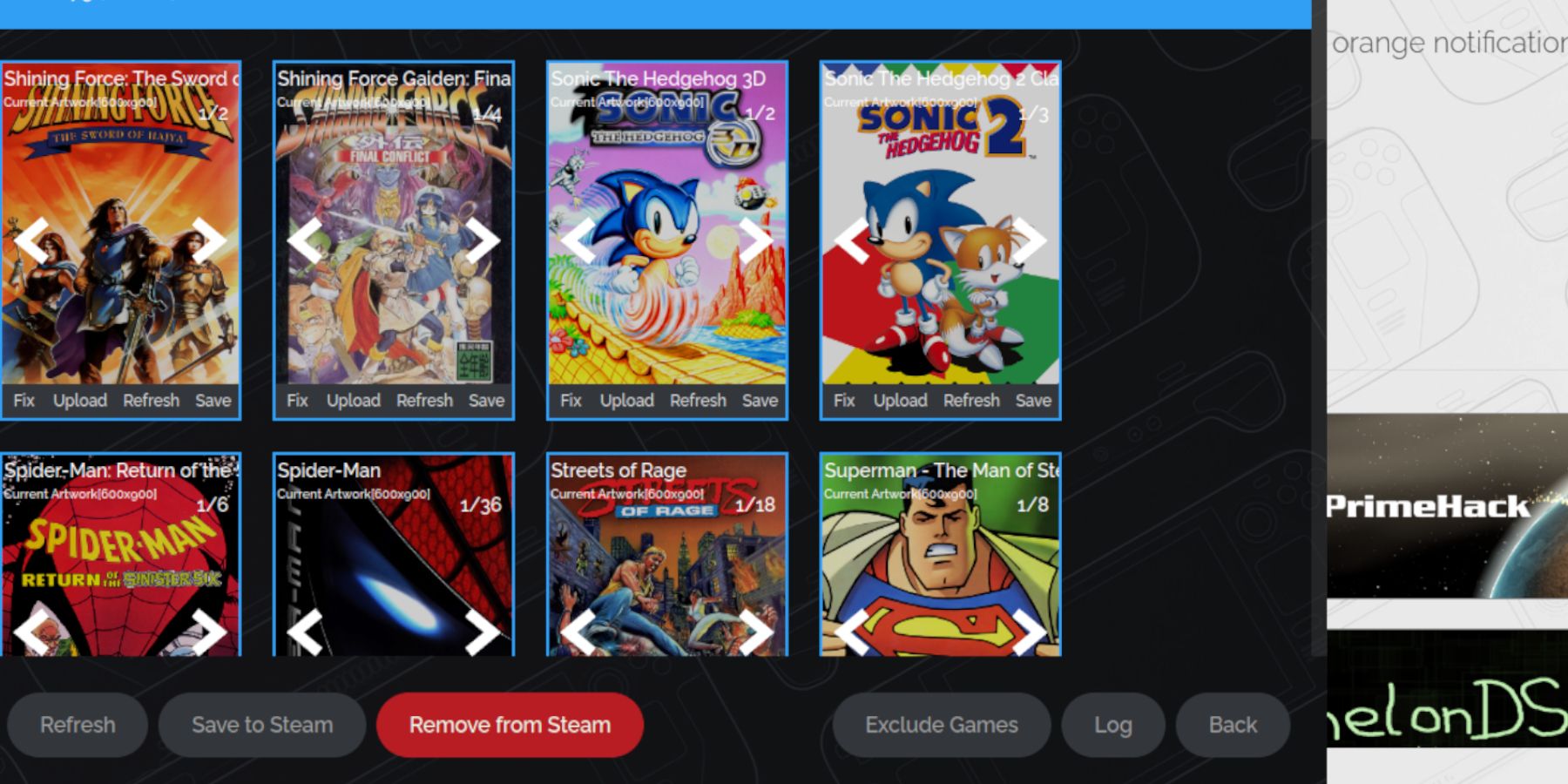 一些複古遊戲,Steam ROM Manager 可能難以找到您喜愛的 Game Gear 遊戲及其封麵圖片。請按照以下步驟修複 Steam Deck 上缺少的封麵圖片。
一些複古遊戲,Steam ROM Manager 可能難以找到您喜愛的 Game Gear 遊戲及其封麵圖片。請按照以下步驟修複 Steam Deck 上缺少的封麵圖片。
- 如果封麵圖片不正確或丟失,請點擊“修複”。
- 在“修複封麵圖片和標題”搜索欄中鍵入遊戲的標題。
- 引擎應該會為您提供遊戲封麵圖片的選擇。
- 點擊圖片,選擇“保存並關閉”,然後選擇“保存到 Steam”。
檢查 ROM 的標題前是否有任何數字。Steam ROM Manager 將讀取標題前的數字,並且無法檢測到正確的封麵圖片。右鍵點擊 ROM,選擇“重命名”,然後刪除數字。
上傳缺少的封麵圖片
- 打開桌麵模式。
- 使用瀏覽器搜索缺少的遊戲封麵圖片。
- 點擊圖片搜索,並將封麵圖片保存到 Steam Deck 上的“圖片”文件夾。
- 重新打開 EmuDeck 程序。
- 運行 Steam Rom Manager。
- 點擊遊戲框架上的“上傳”。
- 打開“圖片”文件夾並選擇新的封麵圖片。
- 選擇“保存並關閉”。
- 然後點擊“保存到 Steam”。
在 Steam Deck 上玩 Game Gear 遊戲
現在是時候從 Steam Deck 的遊戲模式中找到並訪問您的 Game Gear 遊戲,並調整設置,以便它們能夠順利運行。
- 從 Steam Deck 的桌麵背景返回遊戲模式。
- 按下 Steam 按鈕。
- 訪問“庫”菜單。
- 按下 R1 按鈕以訪問新的“收藏”選項卡。
- 打開 Game Gear 窗口。
- 選擇您的遊戲並選擇“播放”。
性能設置
Steam Deck 通常默認為 30 FPS,這會導致 Game Gear 遊戲出現嚴重的減速和聲音問題。請按照以下步驟修複幀率:
- 按下 QAS 按鈕(右觸控板下方帶有三個點的按鈕)。
- 選擇“性能”。
- 在“性能設置”下,啟用“使用每個遊戲的配置文件”。
- 然後將“幀限製”提高到 60 FPS。
安裝 Steam Deck 的 Decky Loader
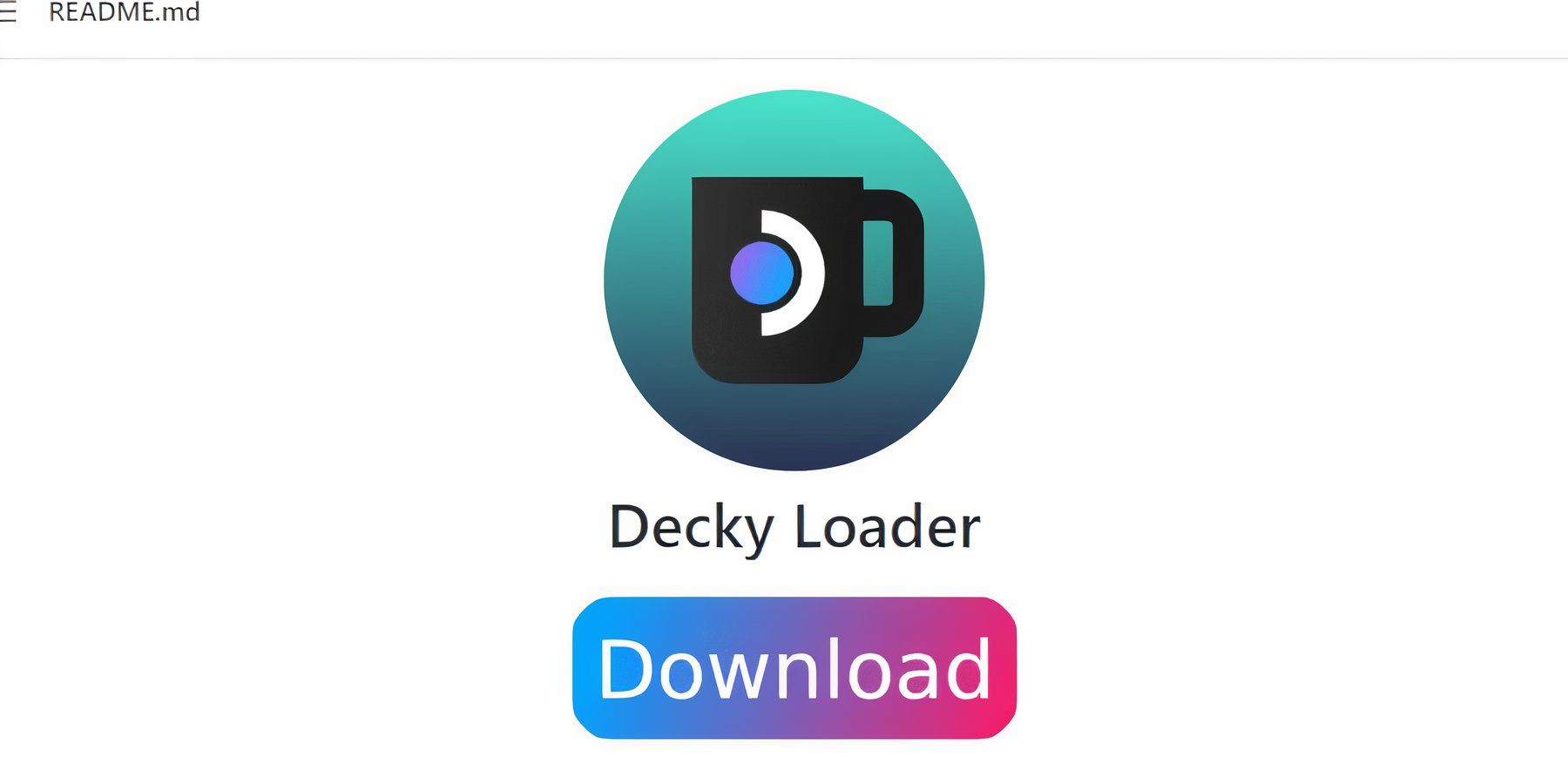 以上設置將增強世嘉遊戲在 Steam Deck 上的性能。但是,通過 Decky Loader 安裝 Power Tools 將提供對 SMT 和附加功能的更多控製。請按照以下步驟操作並在您的 Steam Deck 上安裝它們。
以上設置將增強世嘉遊戲在 Steam Deck 上的性能。但是,通過 Decky Loader 安裝 Power Tools 將提供對 SMT 和附加功能的更多控製。請按照以下步驟操作並在您的 Steam Deck 上安裝它們。
- 您可以連接鍵盤和鼠標以方便導航。或者,按下 Steam 按鈕和 X 以打開屏幕鍵盤,並將觸控板用作鼠標。
- 通過按下 Steam 按鈕、打開電源菜單和“切換到桌麵模式”來確保 Steam Deck 處於桌麵模式。
- 在桌麵模式下打開瀏覽器,然後導航到 GitHub Decky Loader 頁麵。
- 點擊頁麵下方的“下載”大型圖標以開始下載。
- 下載完成後,雙擊啟動器並選擇“推薦安裝”。
- 安裝完成後,在遊戲模式下重新啟動 Steam Deck。
安裝 Power Tools 插件
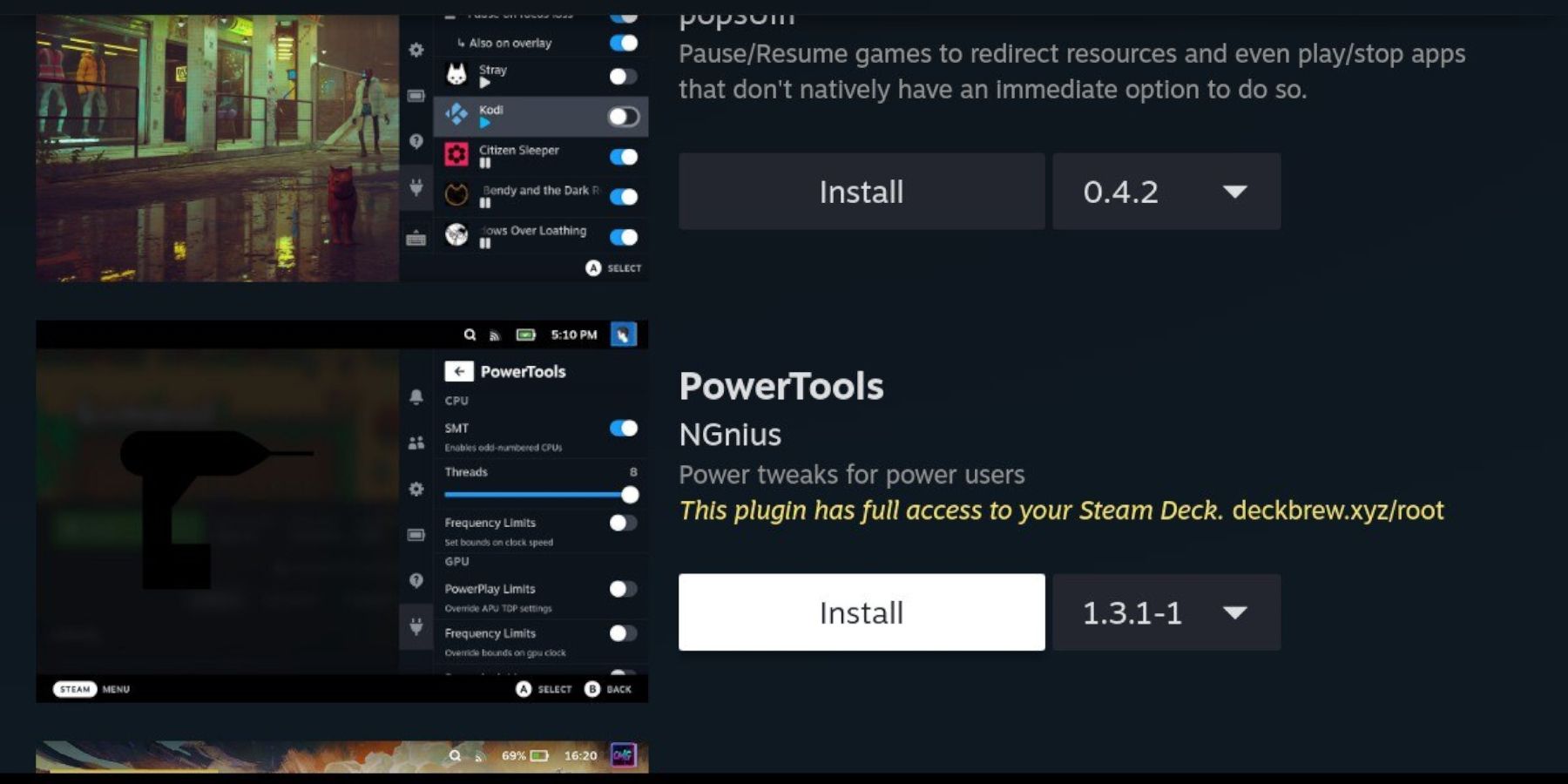 安裝 Decky Loader 後,可以使用以下步驟安裝 Power Tools 插件:
安裝 Decky Loader 後,可以使用以下步驟安裝 Power Tools 插件:
- 在 Steam Deck 的遊戲模式下,按下右觸控板下方的快速訪問菜單 (QAM) 按鈕。
- 點擊右側菜單底部的新插件圖標。
- 打開 Decky Loader 菜單頂部的商店圖標。
- 在 Decky 商店中,找到 Power Tools 插件並安裝它。
模擬遊戲中 Power Tools 的設置
- 按下 Steam 按鈕。
- 選擇“庫”並打開“收藏”選項卡以找到並播放世嘉 Game Gear 遊戲。
- 按下 QAM 按鈕,打開 Decky Loader,然後選擇 Power Tools 菜單。
- 關閉 SMT。
- 將線程數調整為 4。
- 首先,按下 QAM 按鈕,然後通過選擇小型電池圖標打開“性能”菜單。
- 啟用“高級視圖”。
- 然後啟用“手動 GPU 時鍾控製”。
- 將 GPU 時鍾頻率提高到 1200。
- 最後,啟用“每個遊戲的配置文件”以保存各個遊戲的這些設置。
修複 Steam Deck 更新後的 Decky Loader
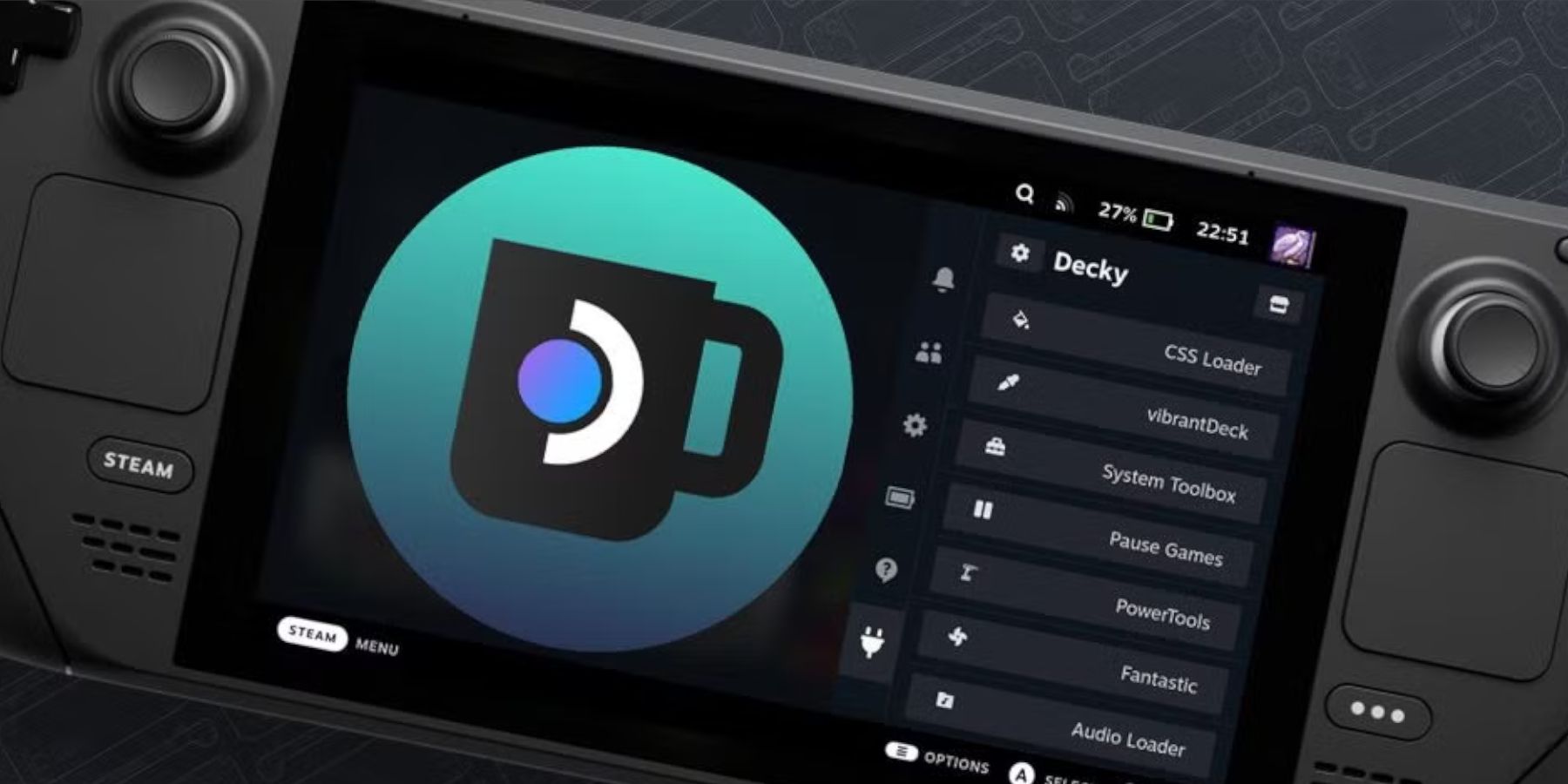 重大的 Steam Deck 更新可能會從您的 QAM 中刪除 Decky Loader 應用程序,使其無法訪問。值得慶幸的是,可以通過以下步驟恢複它,並保持其設置不變:
重大的 Steam Deck 更新可能會從您的 QAM 中刪除 Decky Loader 應用程序,使其無法訪問。值得慶幸的是,可以通過以下步驟恢複它,並保持其設置不變:
- 從電源菜單切換到桌麵模式。
- 然後在 Steam Deck 在桌麵模式下重新啟動後打開瀏覽器。
- 打開 Decky Loader GitHub 頁麵並點擊“下載”圖標。
- 選擇“執行”,不要選擇“打開”。“打開”將重置您的安裝並刪除您的設置。
- 在提示符中輸入您的 sudo 密碼。如果您尚未創建 sudo 密碼,請按照屏幕上的說明設置一個新密碼。選擇一個難忘的密碼,並記下它以備將來安裝使用。
- 安裝完成後,關閉 Steam Deck 並以遊戲模式重新啟動它。
- 按下 QAM 按鈕,然後打開 Decky Loader 應用程序,您將發現您的 Decky Loader 應用程序已恢複到之前的狀態。
這就是在 Steam Deck 上添加和玩 Game Gear 遊戲並提高其性能所需的一切。

-
1

2024 年 Google Play 大獎得主包括 破壞突擊隊、崩壞:星穹鐵道 等
Jan 09,2025
-
2

Dodgeball Dojo 是一款適合家庭遊玩、受動漫啟發的全新紙牌遊戲,即將登陸 iOS 和 Android
Jan 12,2025
-
3

動物森友會 口袋露營廣場 完成 - 在哪裡種植零食
Jan 08,2025
-
4

科幻旅居迎來小鎮周年紀念日
Dec 12,2024
-
5

小龍斯派羅差點在《古惑狼 5》中飾演可玩角色
Dec 11,2024
-
6

《智龍迷城》與三麗鷗角色推出全新合作
Dec 10,2024
-
7

Ace Force 2:沉浸式視覺效果、動態角色庫
Dec 10,2024
-
8

KartRider Rush+ 第 27 季即將推出,主角來自三國時代的騎手!
Jan 05,2025
-
9

Palworld 解決了交換機端口的可能性
Dec 12,2024
-
10

Carrion 一款讓你狩獵、消費和進化的反向恐怖遊戲即將登陸手機!
Dec 30,2024
-
下載

Bulma Adventure 2
休閒 / 57.55M
更新日期: Mar 09,2024
-
下載

!Ω Factorial Omega: My Dystopian Robot Girlfriend
休閒 / 245.80M
更新日期: Sep 10,2024
-
下載

IDV - IMAIOS DICOM Viewer
時尚生活 / 89.70M
更新日期: Nov 17,2024
-
4
FrontLine II
-
5
Granny Multiplayer Horror
-
6
Agent J
-
7
Wood Games 3D
-
8
Red Room – New Version 0.19b
-
9
KINGZ Gambit
-
10
ALO SUN VPN














